只要上网,每天你都会到各种各种的资讯,今日小编也是到网上收集了一些与Win10更新显卡驱动时提示无法连接到NVIDIA如何办相关的信息,那么下面分享给大家一起了解下吧。
Win10更新显卡驱动时提示“无法连接到NVIDIA”怎么办?最近有Win10用户反馈说,在使用NVIDIA控制面板更新显卡驱动时,系统会弹出错误提示:“无法连接到NVIDIA 检查您的互联网连接”,这该如何解决呢?请看下文。
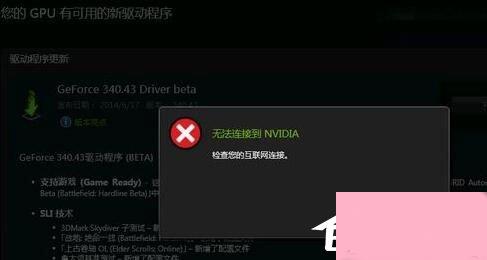
原因分析:
弹出这样的提示虽然显示意为无法连接到网络,但是在开网页可以正常打开也可以正常登录QQ,为什么就提示检查互联网连接呢?通过测试,小编发现这是由于系统服务设置不当所引起的,我们可按以下方法进行修复。
修复方法如下:
1、打开此电脑,依次展开 C:\ProgramData\Nvidia Corporation\NetService ,在\NetService 文件夹中找到并删掉 NSManagedTasks.xml 文件。

2、按下ctrl+shift+esc打开并进入任务管理器,进程里勾选显示所有用户进程,结束 NVNetworkService.exe 进程。
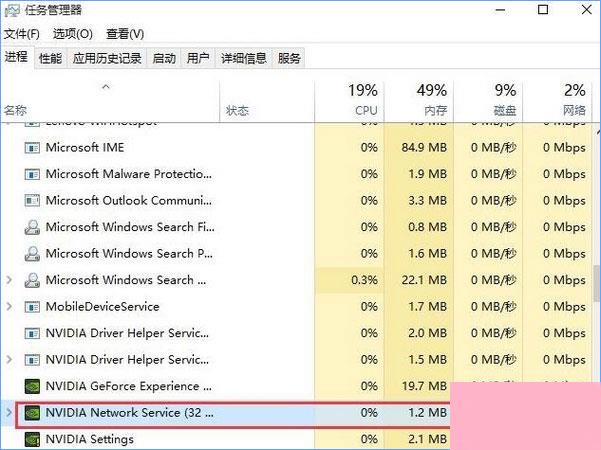
3、按WIN+R键在运行里面键入services.msc 点击确定,打开服务。
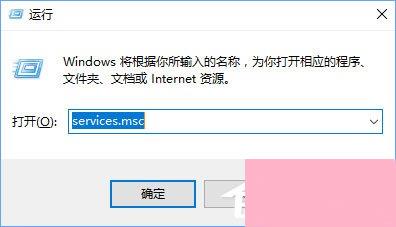
4、在服务中找到Nvidia Network Service的选项,右键选择【启动】。
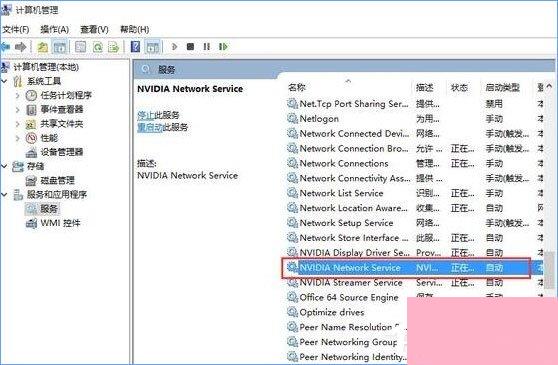
5、点击显卡更新驱动,完成更新。如果还是不行,建议您登陆NVDIA官网下载显卡驱动更新或使用第三方驱动管理软件(推荐:驱动大师)
6、总是无法使用NVIDIA软件自动更新,我们还可以使用其他方法进行更新显卡驱动!
以上就是Win10更新显卡驱动时提示“无法连接到NVIDIA”的修复方法,有遇到此故障的伙伴,可以参照教程步骤进行修复!
通过上面的介绍,相信大家对于这个Win10更新显卡驱动时提示无法连接到NVIDIA如何办也有了一定的了解了,希望小编精心整理的这篇内容能够解决你的困惑。